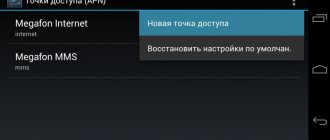Всем привет! Вообще настройки мобильного интернета от Ростелеком устанавливаются автоматически при первом включении телефона с новой симкой. Если это не произошло и ничего не работает, то проверьте, чтобы в верхнем углу экрана не было значка Sim-карты – что может свидетельствовать о проблемах физического подключения. Можете попробовать вытащить и вставить симку повторно. Получить настройки интернета и ММС можно с помощью команды:
*104#
После ввода USSD команды нажмите по кнопке вызова. Если и после этого ничего не работает, а телефон отказывается подключаться к сети, то можно попробовать ввести конфигурационные данные вручную. Давайте рассмотрим, как подключить и настроить все самостоятельно.
ПРИМЕЧАНИЕ! Все что описано в статье я проверил сам, но если что-то не будет работать или возникнут трудности, то пишите в комментариях, и я вам обязательно помогу.
Способы настроек
На сегодняшний день интернет Ростелеком раздаёт в сетях GPRS, UMTS (или ) и LTE (или 4G). Настройка параметров для работы в этих сетях во многом зависит от особенностей мобильного устройства, от платформы на которой оно базируется, но в общем случае порядок действия примерно у всех одинаковый.
- Как только вы вставили SIM Ростелеком в смартфон, на него придёт SMS сообщение с параметрами конфигурирования сети – их необходимо принять. В этом случае больше ничего делать не нужно. Интернет в телефоне появится.
- Если вы не успели принять параметры или случайно отказались, то вы можете позвонить по номеру 88001000800. Сотрудник компании подскажет, как поступить и вышлет повторное сообщение с параметрами.
- Если проблему подключения не удалось решить удалённо, можно посетить ближайший салон связи или офис оператора. В этом случае сотрудники Ростелеком сами установят нужные параметры и активируют всё необходимое. В некоторых случаях за эту услугу могут взять плату.
- Если до ближайшего офиса далеко или нет желания\возможности выйти из дома, то ниже представлена инструкция, следуя которой, можно легко настроить интернет на смартфоне самостоятельно.
Выбор тарифного плана
Стоимость подключения домашнего телефона от Ростелеком будет зависеть о того, какой именно тариф выбрал абонент:
Абонентский
Тариф предусмотрен только для тех пользователей, у которых не осуществляется поминутное определение длительности разговора (из-за отсутствия соответствующих технических возможностей). Эти абоненты за 344 рубля в месяц получают возможность разговаривать неограниченное время (при условии совершения звонков на местные номера). В эту сравнительно небольшую сумму включена даже плата за обслуживание телефонной линии.
Безлимитный
Этот вариант рассчитан на любителей долгих бесед, поэтому продолжительность разговоров на «Безлимитном» не ограничена. Стоимость подключения тарифа на городской телефон Ростелеком равняется – 512 рублей ежемесячно. Услуга действует только в отношении вызовов на местные номера. Связь с другими регионами будет тарифицироваться отдельно.
Комбинированный
За 320 рублей пользователи тарифа «Комбинированный» ежемесячно получают 350 минут бесплатных разговоров с местными номерами. Оплата линии также сразу включена в эту сумму. Разговоры сверх установленного лимита будут стоить по 44 копейки за минуту.
Социальный
Тариф Ростелекома с наименьшим ежемесячным взносом (236 рублей) позволяет компенсировать стоимость предоставления линии и получить право на осуществление бесплатных разговоров на протяжении 100 минут ежемесячно. По исчерпании лимита абоненту придётся платить за каждую минуту по 60 копеек.
Выходной
Стоимость подключения тарифа «Выходной» на домашний телефон Ростелеком – 338 руб./месяц. Его особенностью является возможность ведения неограниченно длинных разговоров во время праздников и выходных. В остальное время за звонки нужно оплачивать по ставке 50 к/мин.
Повременный
Последний тариф предназначен для тех, кто использует домашний телефон только в самых редких случаях. Для его оплаты нужно каждый месяц вносить по 204 рубля (это компенсация за поддержку активности линии). Каждая минута разговора на «Повременном» тарифе – 54 копейки.
Необходимо учитывать, что у тарифов, в зависимости от региона проживания абонента, будут наблюдаться некоторые различия, поэтому заранее невозможно точно сказать, сколько стоит подключение услуги в каждом отдельном случае.
Автоматизированная настройка
Как только пользователь установил новую SIM в мобильное устройство, на экране всплывёт системное сообщение, в котором будут параметры мобильного интернета. Не торопитесь закрывать это окно, всегда внимательно читайте, что вам приходит. Параметры для автоматической настройки телефона нужно принять. Если же сообщения нет, то его можно запросить специальной USSD командой: наберите *104# и нажмите дозвон, через некоторое время вам придёт сообщение. Также запросить повторно параметры можно у оператора техподдержки, или же запросить параметры на //rt.ru/.
Как только пользователь принял параметры, на смартфоне автоматически создаётся подключение с названием Ростелеком. Название точки доступа всегда можно сменить, оно ни на что не влияет.
Соединение с оператором
Теперь, когда вы активировали подключение, вам необходимо настроить свой смартфон. Существует несколько способов это сделать. Во-первых, вы можете связаться с представителем техподдержки Ростелеком. Номера горячей линии разные для каждого региона. Подробнее о том, как дозвониться до оператора, можно узнать из статьи как позвонить в Ростелеком.
Скажите, что хотите получить настройки для своего мобильного устройства. Вам будет передано сообщение, которое автоматически настроит все необходимые параметры. После этого нужно перезапустить телефон и разрешить передачу данных посредством мобильных сетей в конфигурациях.
Ручная настройка
Если интернет Ростелеком не работает, то это проблемы настройки в аппарате, потому что услуга подключена по дефолту, и активировать её не нужно. Если же вы по каким-то причинам её отключали (может в зарубежную командировку отъезжали), то активировать её можно в личном кабинете или по звонку в техподдержку провайдера. После того, как вы убедились, что услуга передачи данных активирована, то можно приступать к настройкам параметров.
В своём смартфоне нужно найти раздел создания\настройки точки доступа. В этом разделе указываются данные, которые необходимы для работы интернета от Ростелеком.
- Находясь в разделе настройки точек доступа, создаём новую точку.
- Указываем название новой точки доступа (или профиля соединения). Можно задать любое название.
- В строке домашняя страница можно ничего не писать, при автоматической настройке туда прописывается rt.ru.
- В строке выбор стандарта – выбираем автоматический.
- В строке apn вписываем internet.rtk.ru.
- В строке опознавание выбираем обычное.
- В строке способ регистрации выбираем авто.
- В строке сеанс выбираем временный.
В некоторых случаях может понадобиться отключить защиту сети\связи и указать код страны и сотовой сети (250 и 39 соответственно). Все остальные строки с непонятными IP или DNS, а также строки с логином и паролем оставляем пустыми или с теми значениями, что там стояли.
Напомним, это общие действия при настройке интернета, ниже мы разберём процедуру на конкретных мобильных платформах, которые наиболее распространены.
Что такое ADSL и как работает технология
Компанией Ростелеком домашний интернет предоставляется в следующих вариациях:
- По оптоволоконной линии.
- Через линию ADSL.
Обе технологии используются по сей день, но наиболее распространенной является первая. Подключение по оптоволоконной линии требует использования дорогостоящего оборудования. Порой не в каждый дом удается провести оптоволокно. Именно поэтому в данной ситуации на помощь может прийти интернет, по выделенной ADSL-линии.
Принцип работы технологии заключается в том, что интернет подключается через телефон. Таким образом, в доме у абонента должно быть стационарное устройство. В дом или квартиру заводится кабель, одна часть которого через сплиттер идет к телефону, а другая – к модему. Модем нужно соединять с компьютером при помощи патч-корда. В некоторых случаях доступна раздача интернета по воздуху, когда модем обладает поддержкой Wi-Fi.
IOS
Настройка конфигурации интернета на устройствах Apple старых версий ОС отличается от таковой на свежих версиях. В любом случае, нужно зайти в параметры настройки сети, которые часто совмещены с настройками параметров MMS.
- В настройках Айфона в разделе сотовая связь необходимо активировать передачу данных.
- В строке APN нужно вписать internet.rtk.ru.
- Строки логин (имя пользователя), а также пароль оставляет незаполненными.
- В строке выбора стандарта выбираем автоматический (иногда обозначен как смешанный).
- Чтобы включить поддержку стандарта 4G активируем модуль LTE переключателем.
Android
Андроид-смартфоны поддерживают работу одновременно двух СИМ-карт, это необходимо учитывать изначально, пред установкой симки в устройство. Обычно в смартфоне только один слот поддерживает работу в стандартах 3G и выше. Слот с поддержкой этих сетей будет маркирован, и симку нужно вставлять именно туда.
Для настройки интернета на смартфоне нужно:
- Зайти в настройки, перейти в «Мобильные сети».
- Там выбрать пункт «Точки доступа».
- В этом разделе создаём новую точку, задаём ей имя (можно любое), в строке APN вбиваем internet.rtk.ru.
Остальное оставляем как есть. Чтобы в телефоне заработал 4G достаточно в строке “выбор стандарта” выбрать “автоматический”. Телефон будет переключаться на более высший стандарт, если вы будете в зоне покрытия.
Ростелеком: подключение к интернету через кабель (оптоволокно)
«Оптоволокно» — это отдельный кабель и технологии передачи данных до 1 Гбит/с, но рядовым потребителям такие скорости не требуются. Поэтому большинство тарифов компании находятся в пределах 50-100 Мбит/с — этого достаточно для игр (например, тариф «Игровой» для геймеров) и просмотра видео в режиме онлайн, а также одновременного подключение нескольких устройств (до 5-7), например, с помощью wi-fi роутера.
Особенности
Перед тем, как подключить услугу, пользователям надо узнать о некоторых особенностях:
- Не всегда есть возможность подключить «оптоволокно». Как правило, в районах слабой застройки (частный сектор, отдаленные поселки) провайдеры редко проводят отдельный оптоволоконный кабель, потому что окупаемость может достигать 30-40 лет. Если Вы хотите провести интернет Ростелеком в частный дом, есть вероятность, что Вам потребуется выбрать другой тип подключения.
- «Оптоволокно» бывает нескольких видов и разной стоимости, надо заранее уточнить, какие технологии доступны по конкретному адресу. Нередки ситуации, когда на соседних улицах пользователей подключают с помощью разных технологий.
Как подключить
Чтобы воспользоваться данной услугой, потребуется пройти несколько этапов:
Пользователь оставляет заявку на подключение. Удобнее всего это сделать как по телефону горячей линии 8 800 1000 800, так и посетив офис продаж.
В беседе консультант:
- спросит точный адрес, чтобы уточнить доступные технологии и тарифы;
- если действуют акции – расскажет о них;
- предложит выбрать тариф и определиться с оборудованием – покупать, брать в аренду или рассрочку;
- попросит контактные данные, чтобы отправить заявку в обработку.
- Как правило, через 1-3 дня перезванивает технический специалист и согласует дату и время, чтобы подключить «оптоволокно».
- Приезжает специалист — заключает договор, подключает и настраивает оборудование. Хотя настроить интернет Ростелеком Вы можете и самостоятельно.
Важно понимать, что подключение – процесс непростой и требует специальных навыков и знаний. Например, вопрос, как подключить интернет на ноутбуке через кабель от Ростелекома, невозможно решить простым присоединением кабеля.
Windows Phone
Если у вас ещё остался смартфона на платформе Windows Phone (поддержка операционной системы прекращена Майскрософт), то настройка интернета происходит по следующей схеме:
- В разделе настроек переходим в пункт «Передача данных».
- Добавляем новую точку доступа (задаём любое название).
- В строке apn прописываем internet.rt.ru.
- Все остальные строки оставляем такими, как есть.
- Жмём на галочку внизу для сохранения настроек.
Если данные были введены правильные (без ошибок), то при запуске браузера это сразу будет видно, вы попадёте на начальную страницу, различные сервисы будут отображаться. Если что-то было введено неверно, то в браузере появится предупреждение, что нет подключения к интернету. В этом случае нужно перепроверить введённые данные. В принципе, там важен только адрес apn, вписывайте его внимательно, не допуская ошибок.
Что делать, если не получается настроить телефон?
Даже если знать, как настроить Интернет Ростелеком на телефоне, работа не всегда проходит гладко. В процессе добавления возможны сбои или другие проблемы, из-за которых пользователь не может войти в глобальную сеть. Рассмотрим распространенные причины трудностей и действия, которые помогут решить проблему:
- Нет денег на счету. При отсутствии подключения проверьте баланс. Если положенный трафик закончился, можно приобрести дополнительные минуты. При окончании срока действия пакета пополните баланс на необходимую сумму.
- Неправильныйвводнастроек, они сбросились или их нет вовсе. В таком случае нужно повторить рассмотренные выше шаги и прописать информацию снова. Если ничего не помогает, обращаемся в техподдержку Ростелекома и просим помощи у оператора.
- Отключен мобильный Интернет. Бывают ситуации, когда провайдер Ростелеком отключает пользователя от услуги. В таком случае нужно проверить статус подключения через Интернет или набрать номер техподдержки для получения консультации. Причиной возникших трудностей могут быть ограничения, которые действуют для конкретного региона. Возможно, в месте подключения просто нет сигнала. В таком случае ничего сделать не получится и придется ждать, пока появится связь. Для разъяснения ситуации можно набрать номер техподдержки, где специалисты подскажут причину отключения.
В любой сложившейся ситуации не нужно паниковать. Если настроить мобильный Интернет Ростелеком не удалось с первого раза, позвоните оператору, посетите одну из точек продаж или пообщайтесь со специалистом через почтовый ящик. В крайнем случае, можно вызвать мастера, который окажет персональную помощь и введет необходимые настройки. На практике такая необходимость возникает редко, ведь в 90% случаев настройки устанавливаются автоматически.